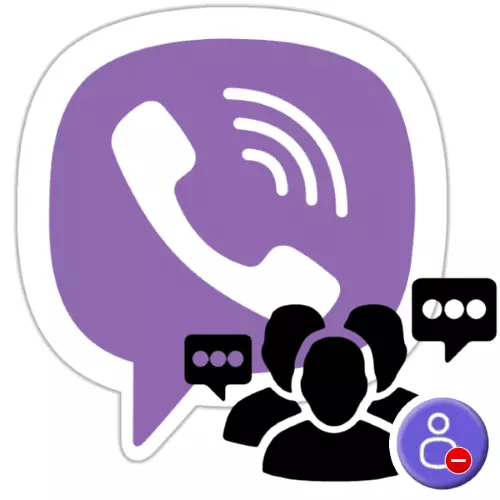
ಸಂಬಂಧಿತ ಸವಲತ್ತುಗಳನ್ನು ಹೊಂದಿರುವ ಬಳಕೆದಾರರಿಗೆ Viber ನಿರ್ವಹಿಸುವ ಗುಂಪುಗಳು ಮತ್ತು ಸಮುದಾಯಗಳು ಯಾವುದೇ ತೊಂದರೆಗಳನ್ನು ಪ್ರತಿನಿಧಿಸುವುದಿಲ್ಲ. ಮುಂದಿನ ಲೇಖನದಲ್ಲಿ, ಆಂಡ್ರಾಯ್ಡ್-ಸಾಧನ, ಐಫೋನ್ ಮತ್ತು ವಿಂಡೋಸ್ ಪಿಸಿ, ಕೆಲವೊಮ್ಮೆ ಪ್ರಕಟಣೆಯ ಸಾಮಾನ್ಯ ಕಾರ್ಯನಿರ್ವಹಣೆಯ ಅವಶ್ಯಕತೆಯಿಂದಾಗಿ ಮೆಸೆಂಜರ್ನಲ್ಲಿನ ಯಾವುದೇ ಸಂಘದಿಂದ ಪಾಲ್ಗೊಳ್ಳುವವರ ತೆಗೆದುಹಾಕುವಿಕೆಯ ಬಗ್ಗೆ ಮಾತನಾಡೋಣ.
ಗುಂಪುಗಳು ಮತ್ತು ಸಮುದಾಯಗಳು Viber ನಿಂದ ಭಾಗವಹಿಸುವವರನ್ನು ತೆಗೆಯುವುದು
ಗುಂಪಿನ ಚಾಟ್ ಅಥವಾ ಸಮುದಾಯದಿಂದ ನಿರ್ದಿಷ್ಟ ಬಳಕೆದಾರರನ್ನು ತೊಡೆದುಹಾಕಲು, ಅಸೋಸಿಯೇಶನ್ನ ಸೃಷ್ಟಿಕರ್ತ ಮತ್ತು ನಿರ್ವಾಹಕರು ಮಾತ್ರ ಮಾತ್ರ, ಮತ್ತು ಮೆಸೆಂಜರ್ನಲ್ಲಿ ವಿಶೇಷವಾದ ಕೆಲಸವನ್ನು ತ್ವರಿತವಾಗಿ ಪರಿಹರಿಸಲು ವಿಶೇಷ ಆಯ್ಕೆಗಳಿವೆ.ಆಯ್ಕೆ 2: ಸಮುದಾಯ
- ಆಂಡ್ರಾಯ್ಡ್ ಸಾಧನದಲ್ಲಿ ಚಾಲನೆಯಲ್ಲಿರುವ ಮೆಸೆಂಜರ್ನಲ್ಲಿ, ನೀವು ರಚಿಸಿದ ಸಮುದಾಯ ಅಥವಾ ಸಾರ್ವಜನಿಕರನ್ನು ತೆರೆಯಿರಿ, ಅಲ್ಲಿ ನೀವು ನಿರ್ವಾಹಕರಾಗಿದ್ದೀರಿ.
- ಪರದೆಯ ಮೇಲ್ಭಾಗದಲ್ಲಿ ಯೂನಿಯನ್ ಹೆಸರಿನ ಬಲಕ್ಕೆ ಮೂರು ಲಂಬವಾಗಿರುವ ಬಿಂದುಗಳ ರೂಪದಲ್ಲಿ ಗುಂಡಿಗಳನ್ನು ಸ್ಪರ್ಶಿಸುವ ಮೂಲಕ ಚಾಟ್ ಆಯ್ಕೆಗಳು ಮೆನುವನ್ನು ಕರೆ ಮಾಡಿ. ಐಟಂ "ಮಾಹಿತಿ" ಆಯ್ಕೆಮಾಡಿ.
- ಪ್ರದರ್ಶಿತ ಸಮುದಾಯ ನಿಯಂತ್ರಣ ಫಲಕದ "ಭಾಗವಹಿಸುವವರು" ವಿಭಾಗದಲ್ಲಿ "ಎಲ್ಲಾ" ಆಯ್ಕೆಯನ್ನು ಕರೆದ ನಂತರ ನಮ್ಮ ಕಾರ್ಯಕ್ಕೆ ಪರಿಹಾರವು ಲಭ್ಯವಾಗುತ್ತದೆ - ಅದನ್ನು ಮಾಡಿ.
- ಪ್ರದರ್ಶಿತ ಪಟ್ಟಿಯಲ್ಲಿ ಬಳಕೆದಾರರ ಹೆಸರನ್ನು ಸ್ಪರ್ಶಿಸಿ, ಅದು ಅದರ ವಿಷಯದಲ್ಲಿ ಲಭ್ಯವಿರುವ ಕಾರ್ಯಾಚರಣೆಗಳ ಕಾರ್ಯಾಚರಣೆಗೆ ಕಾರಣವಾಗುತ್ತದೆ.
- ಮುಂದೆ, ಡಬಲ್-ಒಪೇರಾ:
- ಸಂಘಟನೆಯಿಂದ ಪಾಲ್ಗೊಳ್ಳುವವರನ್ನು ತೊಡೆದುಹಾಕಲು ಮಾತ್ರ ನೀವು ಬಯಸಿದರೆ "ಬ್ಲಾಕ್ ಬಳಕೆದಾರಹೆಸರು" ಟ್ಯಾಪ್ ಮಾಡಿ, ಆದರೆ ನಿಮ್ಮ ಸಮುದಾಯವನ್ನು ಮರುಬಳಕೆ ಮಾಡುವ ಸಾಧ್ಯತೆಯನ್ನು ಸಹ ತಡೆಯುತ್ತದೆ. ಮುಂದೆ, Viber ನಿಂದ ಸ್ವೀಕರಿಸಿದ ವಿನಂತಿಯನ್ನು ದೃಢೀಕರಿಸಿ.
- ಮುಖವನ್ನು ಹೊರಗಿಡುತ್ತಿರುವಾಗ ನೀವು ಸನ್ನಿವೇಶದಲ್ಲಿ ತೃಪ್ತಿ ಹೊಂದಿದ್ದರೆ "ಚಾಟ್ನಿಂದ ತೆಗೆದುಹಾಕಿ" ಕ್ಲಿಕ್ ಮಾಡಿ ನಂತರ, ಉದಾಹರಣೆಗೆ, ಇದಕ್ಕೆ ವರ್ಗಾಯಿಸಲಾದ ಆಮಂತ್ರಣ ಲಿಂಕ್ಗೆ ಹೋಗುವ ಮೂಲಕ. ಪಾಲ್ಗೊಳ್ಳುವವರ ಅಳಿಸುವಿಕೆಯನ್ನು ಪೂರ್ಣಗೊಳಿಸಲು, ಮೆಸೆಂಜರ್ನ ವಿನಂತಿಯನ್ನು ದೃಢೀಕರಿಸಿ.
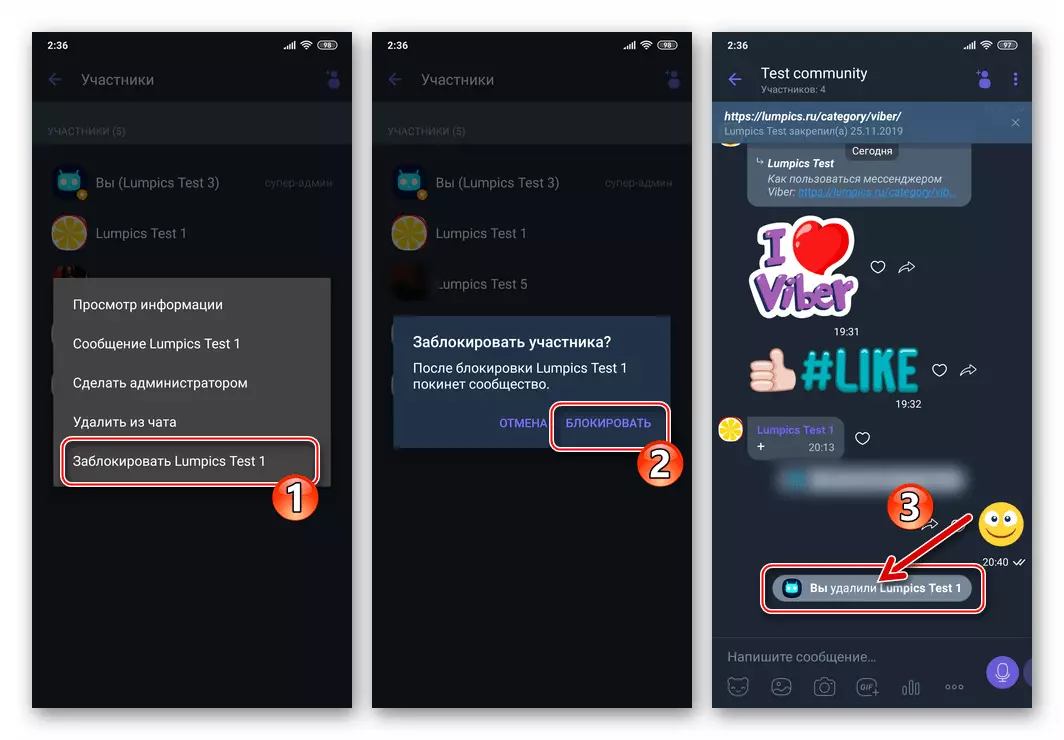
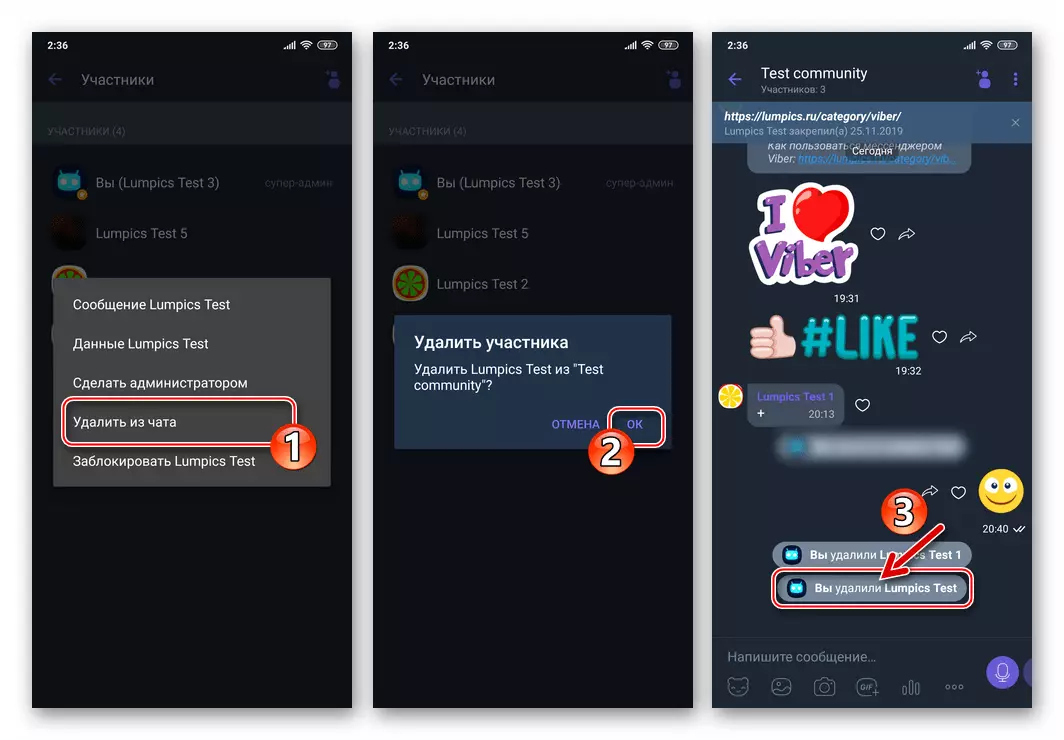
- ಒಕ್ಕೂಟಕ್ಕೆ Vibere ನಲ್ಲಿ ನಿರ್ದಿಷ್ಟ ಖಾತೆಯ ಪ್ರವೇಶವನ್ನು ನಿಲ್ಲಿಸುವ ಮೂಲಕ, ನೀವು ಸಮುದಾಯದಲ್ಲಿ ಅವರ ವಾಸ್ತವ್ಯದ ಎಲ್ಲಾ "ಟ್ರ್ಯಾಕ್ಗಳನ್ನು" ನಾಶಪಡಿಸಬಹುದು, ಅಂದರೆ, ಸಂದೇಶವನ್ನು ಅಳಿಸಿ, ಹೆಚ್ಚಿನ ಸಂದರ್ಭಗಳಲ್ಲಿ ಮತ್ತು ಆಗುತ್ತದೆ ಚಾಟ್ನಿಂದ ಕಳುಹಿಸುವವರನ್ನು ತೆಗೆದುಹಾಕಬೇಕು:
- ಹಿಂದಿನ ಸಾರ್ವಜನಿಕರಿಂದ ಹೊರತುಪಡಿಸಿ ಪಡೆದ ಯಾವುದೇ ಸಂದೇಶದ ಪ್ರದೇಶದಲ್ಲಿ ಸುದೀರ್ಘವಾದ ಟ್ಯಾಪ್, ಆಕ್ಷನ್ ಮೆನುವನ್ನು ಕರೆ ಮಾಡಿ ಮತ್ತು ಅದನ್ನು "ಅಳಿಸಿ" ಎಂದು ಟ್ಯಾಪ್ ಮಾಡಿ. ಮುಂದಿನ ಸ್ವಯಂಚಾಲಿತವಾಗಿ ತೆರೆದ ಮೆನುವಿನಲ್ಲಿ, "ಎಲ್ಲಾ ಸಂಪರ್ಕ ಸಂದೇಶಗಳನ್ನು ಅಳಿಸಿ" ಆಯ್ಕೆಮಾಡಿ.
- ಈಗ ಇದು ವೈಬರ್ನಿಂದ ಸ್ವೀಕರಿಸಿದ ವಿನಂತಿಯನ್ನು ದೃಢೀಕರಿಸಲು ಉಳಿದಿದೆ, ಅದರ ನಂತರ ನೀವು ವ್ಯಕ್ತಿತ್ವದ ಚಟುವಟಿಕೆಯ ಕುರುಹುಗಳಿಂದ ಸಂಪೂರ್ಣವಾಗಿ ಶುದ್ಧೀಕರಿಸಲ್ಪಡುತ್ತೀರಿ.
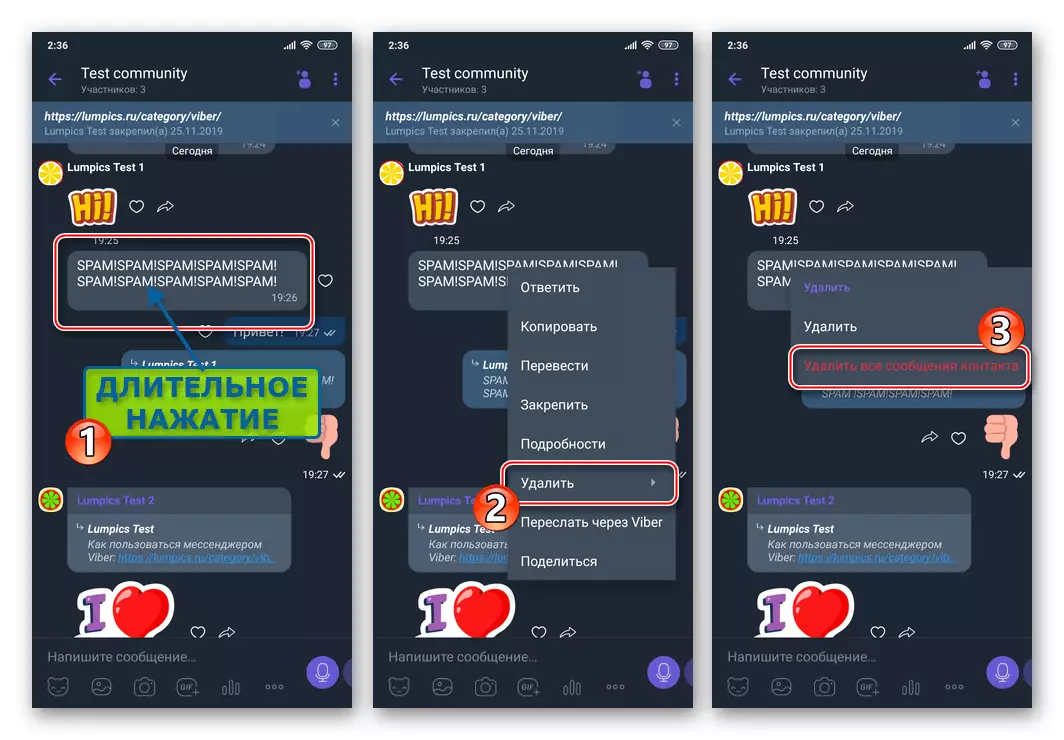
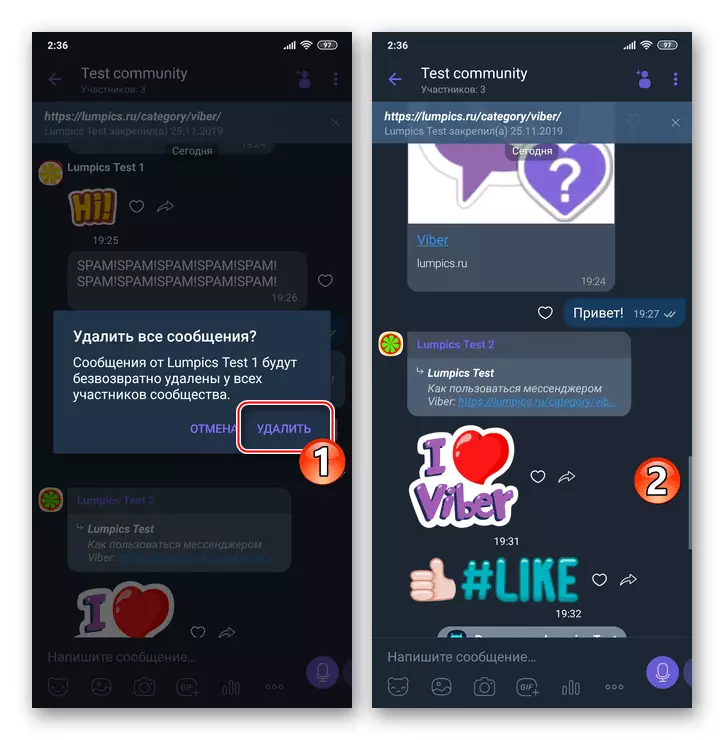
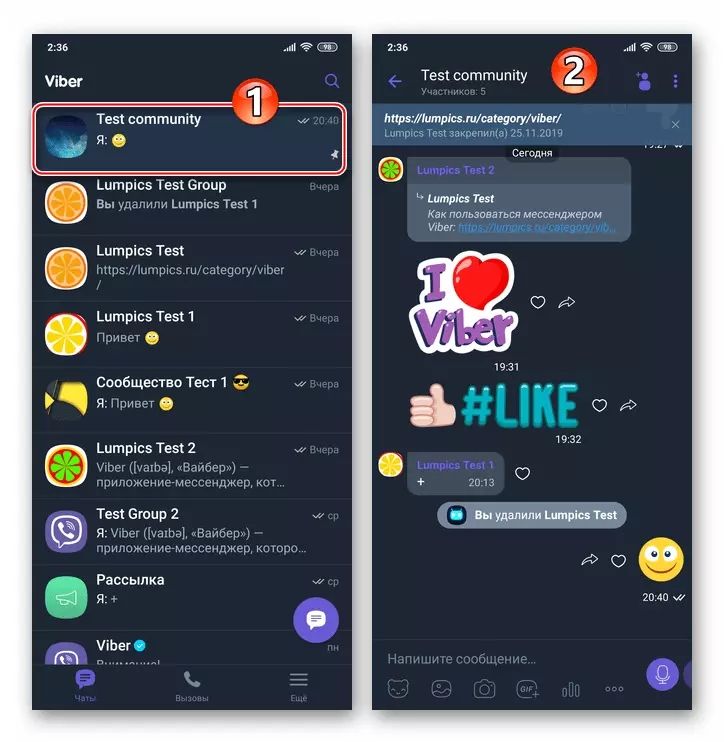
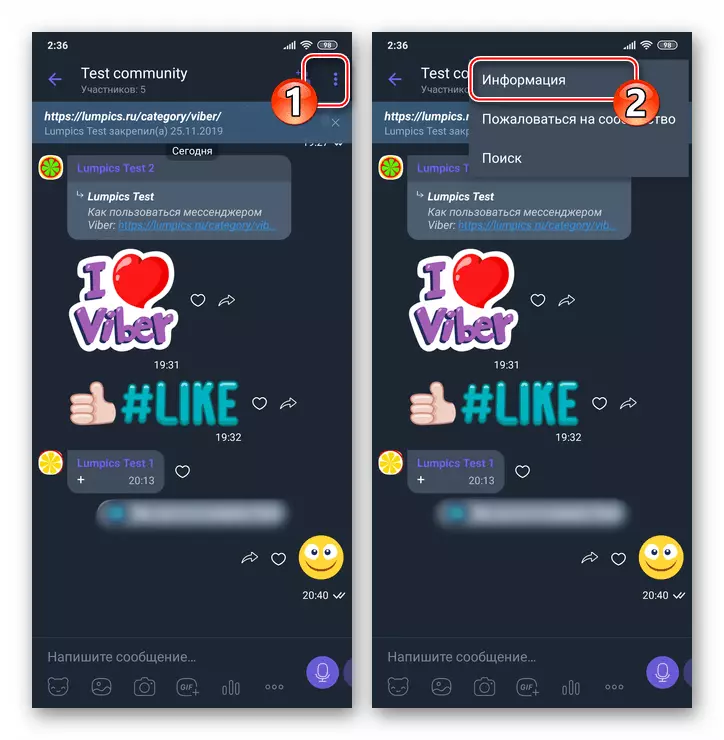
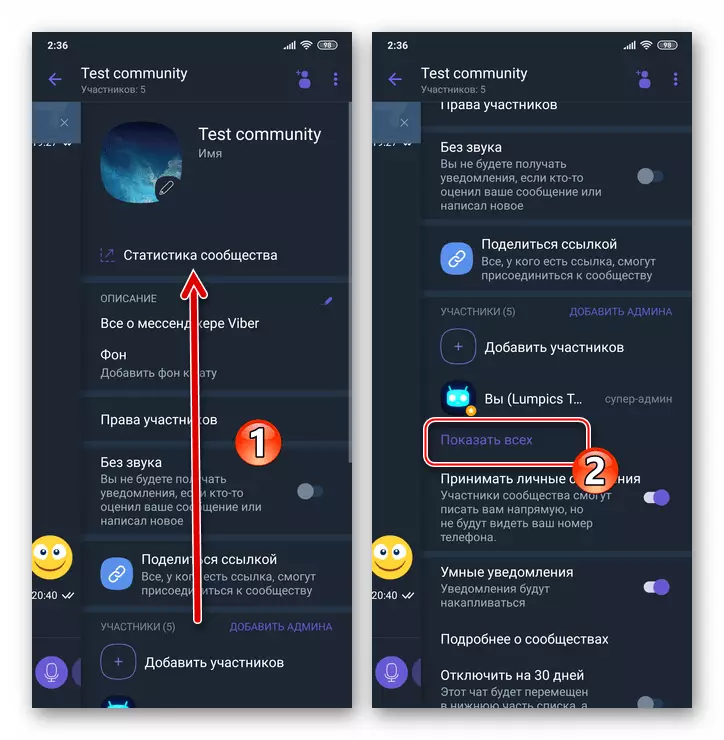
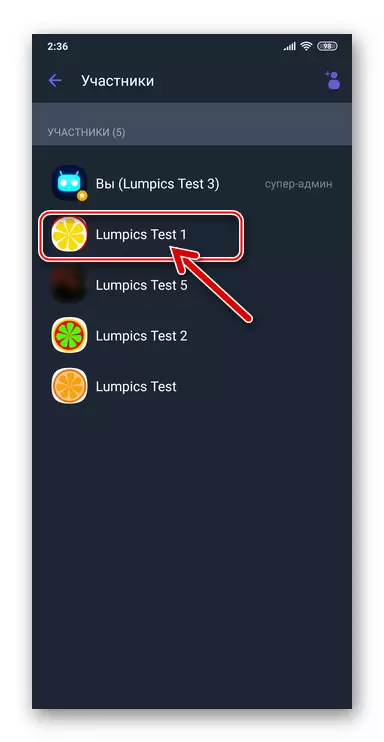
ಐಒಎಸ್.
ಮೇಲಿನ ವಿವರಿಸಿದ ಆಂಡ್ರಾಯ್ಡ್ಗಾಗಿ ಮೆಸೆಂಜರ್ನ ಆವೃತ್ತಿಯ ಸಂದರ್ಭದಲ್ಲಿ, ಐಒಎಸ್ಗಾಗಿ Viber ಪ್ರೋಗ್ರಾಂ ಗುಂಪುಗಳು ಮತ್ತು ಸಮುದಾಯಗಳ ಆಡಳಿತವನ್ನು ಸೂಚಿಸುವ ಎಲ್ಲಾ ಅಗತ್ಯ ಆಯ್ಕೆಗಳನ್ನು ಹೊಂದಿರುತ್ತದೆ. ಸಂಯೋಜನೆಯ ಪ್ರಕಾರವನ್ನು ಅವಲಂಬಿಸಿ, ಐಫೋನ್ನನ್ನು ಬಳಸಿಕೊಂಡು ಭಾಗವಹಿಸುವವರನ್ನು ತೆಗೆದುಹಾಕಲು, ಕೆಳಗಿನ ಸೂಚನೆಗಳ ಪ್ರಕಾರ ನೀವು ಕಾರ್ಯನಿರ್ವಹಿಸಬೇಕಾಗುತ್ತದೆ.ಆಯ್ಕೆ 1: ಗುಂಪು
- ಐಫೋನ್ನಲ್ಲಿ ಚಾಲನೆಯಲ್ಲಿರುವ ಮೆಸೆಂಜರ್ನಲ್ಲಿ, ನೀವು ನಿರ್ವಾಹಕರಾಗಿರುವ ಗುಂಪಿನ ಚಾಟ್ಗೆ ಹೋಗಿ.
- ಗುಂಪಿನ ಹೆಸರನ್ನು ಟ್ಯಾಪ್ ಮಾಡಿ ಅಥವಾ ಎಡ ಪರದೆಯನ್ನು ತೋರಿಸುವ ಪರದೆಯನ್ನು ಎಚ್ಚರಿಸಿ.
- "ಭಾಗವಹಿಸುವವರು" ವಿಭಾಗಕ್ಕೆ ಪ್ರವೇಶ ಪಡೆಯಲು ಆರಂಭಿಕ ಮಾಹಿತಿಯ ಮೂಲಕ ಸ್ಕ್ರಾಲ್ ಮಾಡಿ.
- ಬಳಕೆದಾರರ ಅಳಿಸಿದ ಹೆಸರನ್ನು ಸ್ಪರ್ಶಿಸಿ ಮತ್ತು ಪ್ರಕಟಣೆಯ ಮೇಲೆ ಪ್ರಕಟಿಸಿದ ಕಾರ್ಯಾಚರಣೆಗಳ ಪಟ್ಟಿಯಲ್ಲಿ "ಚಾಟ್ನಿಂದ ಅಳಿಸಿ" ಅನ್ನು ಆಯ್ಕೆ ಮಾಡಿ.
- ವಿನಂತಿ ವಿಂಡೋದಲ್ಲಿ "ಸರಿ" ಕ್ಲಿಕ್ ಮಾಡುವ ಮೂಲಕ ನಿಮ್ಮ ಉದ್ದೇಶಗಳನ್ನು ದೃಢೀಕರಿಸಿ. ಮುಂದೆ, ನೀವು ಚಾಟ್ಗೆ ಹಿಂತಿರುಗಬಹುದು ಮತ್ತು ಮ್ಯಾನಿಪ್ಯುಲೇಷನ್ ಅನ್ನು ನಿರ್ವಹಿಸಬಹುದೆಂದು ಖಚಿತಪಡಿಸಿಕೊಳ್ಳಿ - ಚಾಟ್ನಿಂದ ಪಾಲ್ಗೊಳ್ಳುವವರನ್ನು ತೆಗೆದುಹಾಕುವ ಅನುಗುಣವಾದ ಸೇವಾ ಸಂದೇಶವು ಈಗಾಗಲೇ ಪತ್ರವ್ಯವಹಾರದಲ್ಲಿದೆ.
- ಹೆಚ್ಚುವರಿಯಾಗಿ, ನೀವು ಸಂದೇಶದ ಪತ್ರವ್ಯವಹಾರದಿಂದ ಈಗ ಬಳಕೆದಾರರನ್ನು ಹೊರತುಪಡಿಸಿ ತೆಗೆದುಹಾಕಬಹುದು, ಆದರೆ ನಿಮ್ಮ ಮೆಸೆಂಜರ್ನಲ್ಲಿ ಮಾತ್ರ, ಸಂಘದ ಇತರ ಸದಸ್ಯರು ವೀಕ್ಷಣೆಗಾಗಿ ಲಭ್ಯವಿರುತ್ತಾರೆ.
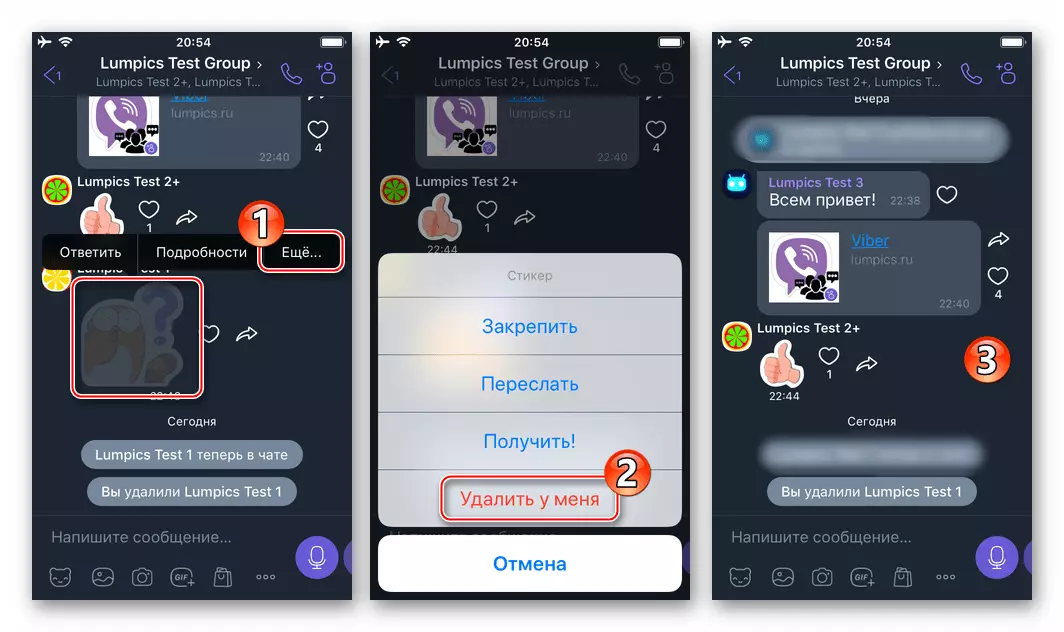
ಇನ್ನಷ್ಟು ಓದಿ: ಐಫೋನ್ಗಾಗಿ Viber ನಲ್ಲಿ ಸಂದೇಶಗಳನ್ನು ಅಳಿಸಲಾಗುತ್ತಿದೆ
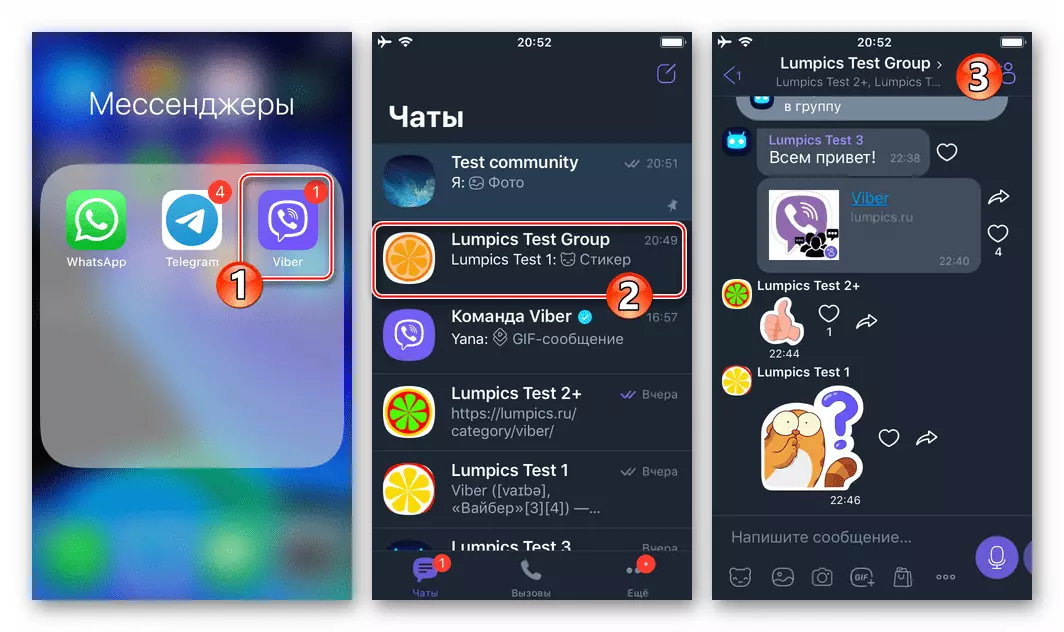
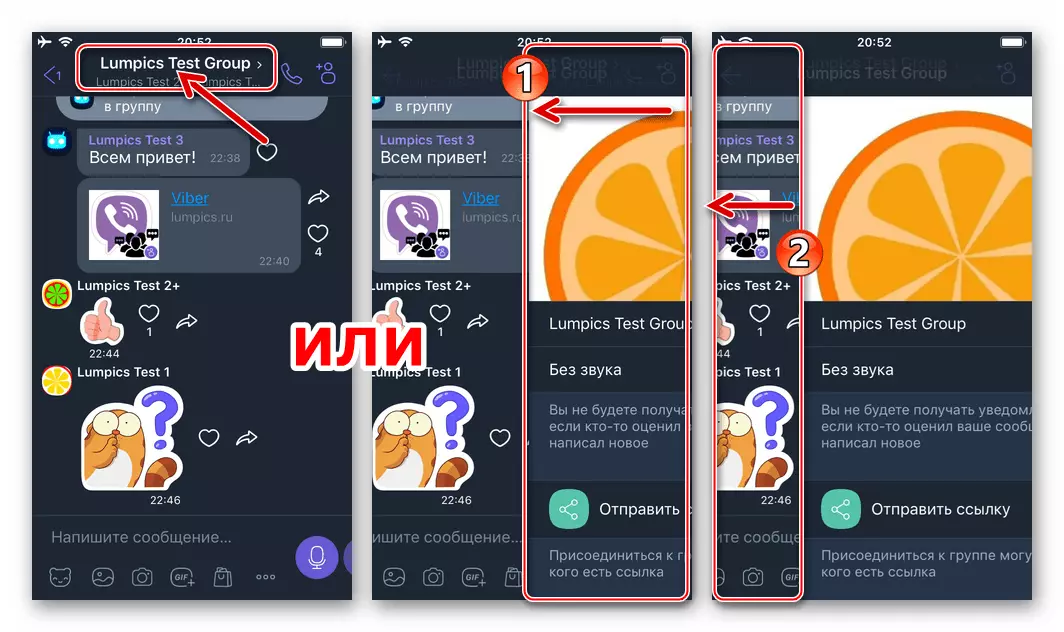
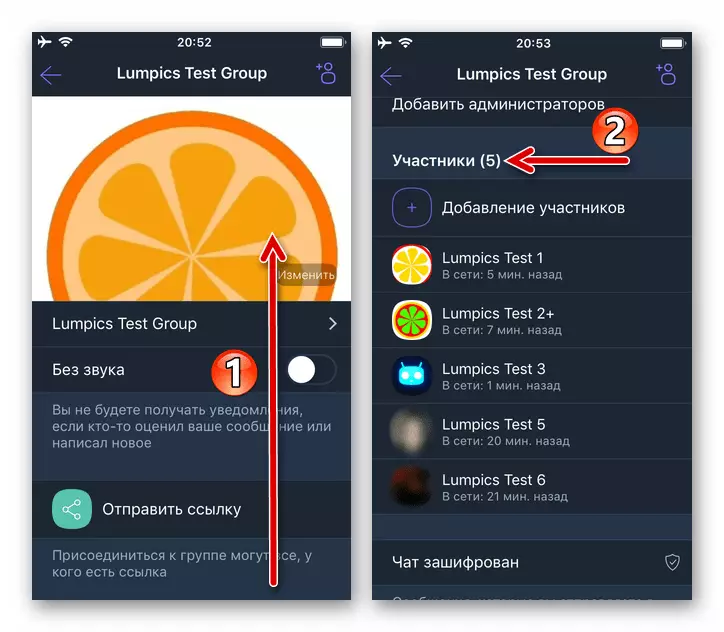
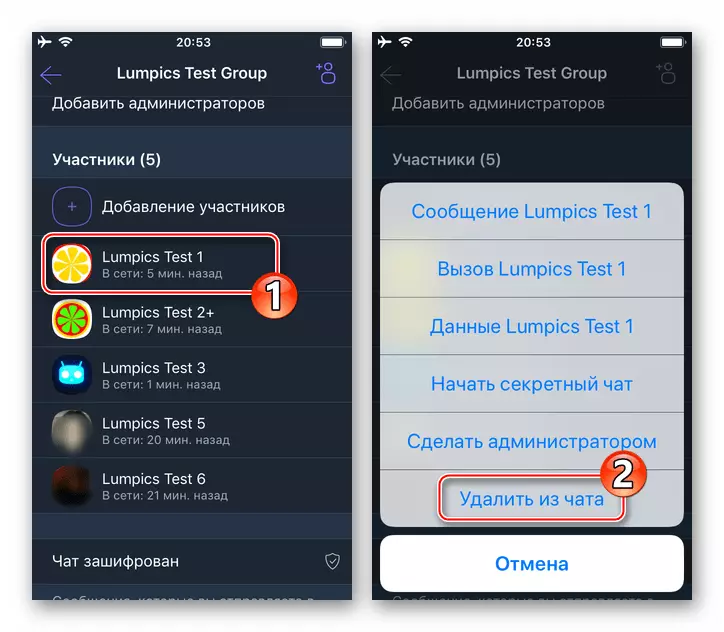
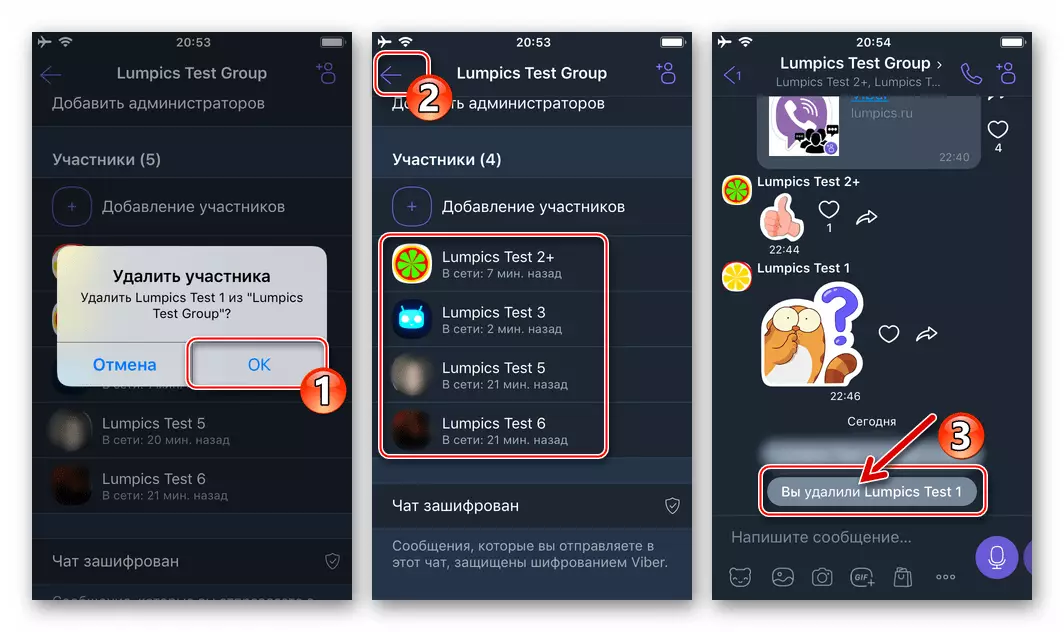
ಆಯ್ಕೆ 2: ಸಮುದಾಯ
- ಐಫೋನ್ಗಾಗಿ Viber ನಲ್ಲಿ ಸಾರ್ವಜನಿಕ ಆಡಳಿತಾಧಿಕಾರಿಗಳನ್ನು ತೆರೆಯಿರಿ ಮತ್ತು ಪರದೆಯ ಮೇಲ್ಭಾಗದಲ್ಲಿ ಸಮುದಾಯದ ಹೆಸರನ್ನು ಕ್ಲಿಕ್ ಮಾಡುವುದರ ಮೂಲಕ ಸೆಟ್ಟಿಂಗ್ಗಳಿಗೆ ಹೋಗಿ.
- "ಭಾಗವಹಿಸುವವರು" ನಿಯತಾಂಕಗಳಲ್ಲಿ "ಎಲ್ಲವನ್ನೂ ತೋರಿಸು" ಅನ್ನು ತೆರೆಯಲು ಮತ್ತು ಟ್ಯಾಪ್ ಮಾಡುವ ಮಾಹಿತಿಯ ಮೂಲಕ ಸ್ಕ್ರಾಲ್ ಮಾಡಿ.
- ಸಾರ್ವಜನಿಕರಿಂದ ಅಳಿಸಲ್ಪಡುವ ಪಾಲ್ಗೊಳ್ಳುವವರ ಹೆಸರನ್ನು ಸ್ಪರ್ಶಿಸಿ, ಅದು ಪರದೆಯ ಕೆಳಭಾಗದಲ್ಲಿರುವ ಕ್ರಿಯೆಯ ಮೆನುವಿನ ನೋಟಕ್ಕೆ ಕಾರಣವಾಗುತ್ತದೆ.
- ಮುಂದೆ, ಅಂತಿಮ ಗುರಿ ಅವಲಂಬಿಸಿ, ಕಾರ್ಯಗಳ ಒಂದು ಹೆಸರಿನ ಮೇಲೆ ಕ್ಲಿಕ್ ಮಾಡಿ:
- "ಬ್ಲಾಕ್ ಬಳಕೆದಾರಹೆಸರು" - ಅದನ್ನು ಒಟ್ಟುಗೂಡಿಸುವ ಮತ್ತು ತಡೆಗಟ್ಟುವ ವ್ಯಕ್ತಿಯನ್ನು ತೆಗೆದುಹಾಕಲು, ಅಂದರೆ, ಆಹ್ವಾನ ಲಿಂಕ್ಗೆ ಪರಿವರ್ತನೆಯಿಂದ ಗುಂಪಿಗೆ ಮರು-ಸೇರುವ ಸಾಧ್ಯತೆಯನ್ನು ತಡೆಗಟ್ಟುತ್ತದೆ. ಕಾರ್ಯಾಚರಣೆಯನ್ನು ಪೂರ್ಣಗೊಳಿಸಲು, WAIBE ನಿಂದ ಸ್ವೀಕರಿಸಿದ ವಿನಂತಿಯನ್ನು ದೃಢೀಕರಿಸಿ.
- "ಚಾಟ್ನಿಂದ ಅಳಿಸಿ" - ಈ ಆಯ್ಕೆಯಲ್ಲಿ, ನೀವು ಸಮುದಾಯದಿಂದ ಇನ್ನೊಬ್ಬ ಬಳಕೆದಾರನನ್ನು ತೊಡೆದುಹಾಕುತ್ತೀರಿ, ಆದರೆ ಒಕ್ಕೂಟವನ್ನು ಮರು ಸೇರ್ಪಡೆಗೊಳ್ಳುವ ಸಾಧ್ಯತೆಯನ್ನು ಬಿಟ್ಟುಬಿಡಿ (ಅದು ಆಮಂತ್ರಣ ಲಿಂಕ್ ಹೊಂದಿದ್ದರೆ). ಹಿಂದಿನ ಪ್ರಕರಣದಲ್ಲಿ, ವಿನಾಯಿತಿ ಕಾರ್ಯಾಚರಣೆಯನ್ನು ಪೂರ್ಣಗೊಳಿಸಲು, ನೀವು ಮೆಸೆಂಜರ್ನ ವಿನಂತಿಯನ್ನು ದೃಢೀಕರಿಸಬೇಕು.
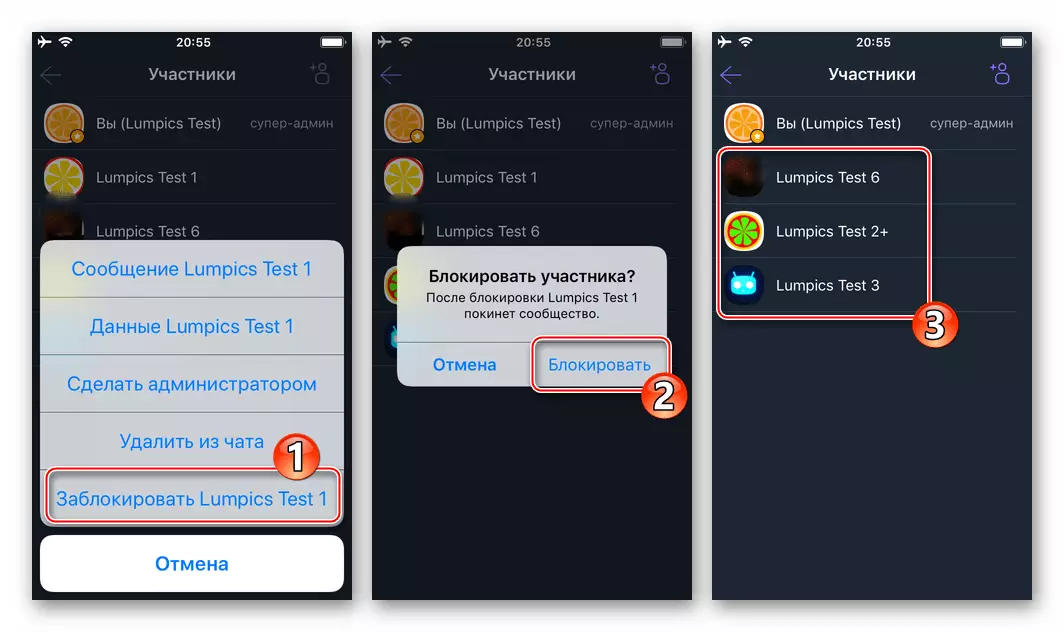
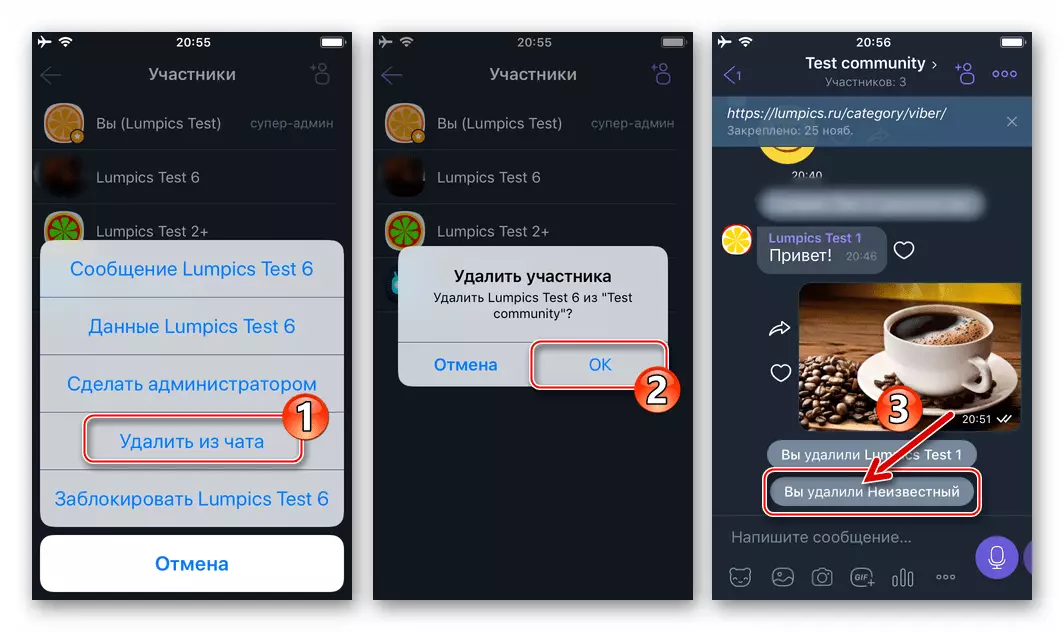
- ಸಾರ್ವಜನಿಕವಾಗಿ ಸಂದೇಶಗಳನ್ನು ಬರೆಯಲು ವ್ಯಕ್ತಿಯ ಪ್ರವೇಶವನ್ನು ನಿಲ್ಲಿಸಲು ಮಾತ್ರ ಇದು ಸಾಮಾನ್ಯವಾಗಿ ಅಗತ್ಯವಿರುವುದಿಲ್ಲ, ಆದರೆ ಈಗಾಗಲೇ ಅವರಿಗೆ ವರ್ಗಾವಣೆಗೊಂಡ ಸಂದೇಶಗಳಿಂದ ಪತ್ರವ್ಯವಹಾರವನ್ನು ತೆರವುಗೊಳಿಸುತ್ತದೆ. ಒಂದು ಕಾರ್ಯಾಚರಣೆಯಲ್ಲಿ ಇದು ತುಂಬಾ ಸರಳ ಮತ್ತು ಪ್ರಾಯಶಃ ಮಾಡಿ:
- ಸಾರ್ವಜನಿಕ ಪಾಲ್ಗೊಳ್ಳುವವರಿಂದ ಹಿಂದೆ ಕಳುಹಿಸಿದ ಯಾವುದೇ ಸಂದೇಶದ ಪ್ರದೇಶದಲ್ಲಿ ನಿಮ್ಮ ಬೆರಳನ್ನು ಒತ್ತಿ ಮತ್ತು ಹಿಡಿದುಕೊಳ್ಳಿ. ಕೆಳಭಾಗದಲ್ಲಿ ಪ್ರದರ್ಶಿಸಲಾದ ಕ್ರಿಯೆಯ ಪಟ್ಟಿಯ ಪಟ್ಟಿಯಲ್ಲಿ "ಅಳಿಸಿ" ಅನ್ನು ಆಯ್ಕೆ ಮಾಡಿ, ತದನಂತರ "ಎಲ್ಲಾ ಸಂಪರ್ಕ ಸಂದೇಶಗಳನ್ನು ಅಳಿಸಿ" ಟ್ಯಾಪ್ ಮಾಡಿ.
- ಮೆಸೆಂಜರ್ನಿಂದ ಸ್ವೀಕರಿಸಿದ ವಿನಂತಿಯನ್ನು ದೃಢೀಕರಿಸಿ, ನಂತರ ನೀವು ಕುಶಲತೆಯ ಫಲಿತಾಂಶವನ್ನು ಅಂದಾಜು ಮಾಡಬಹುದು.
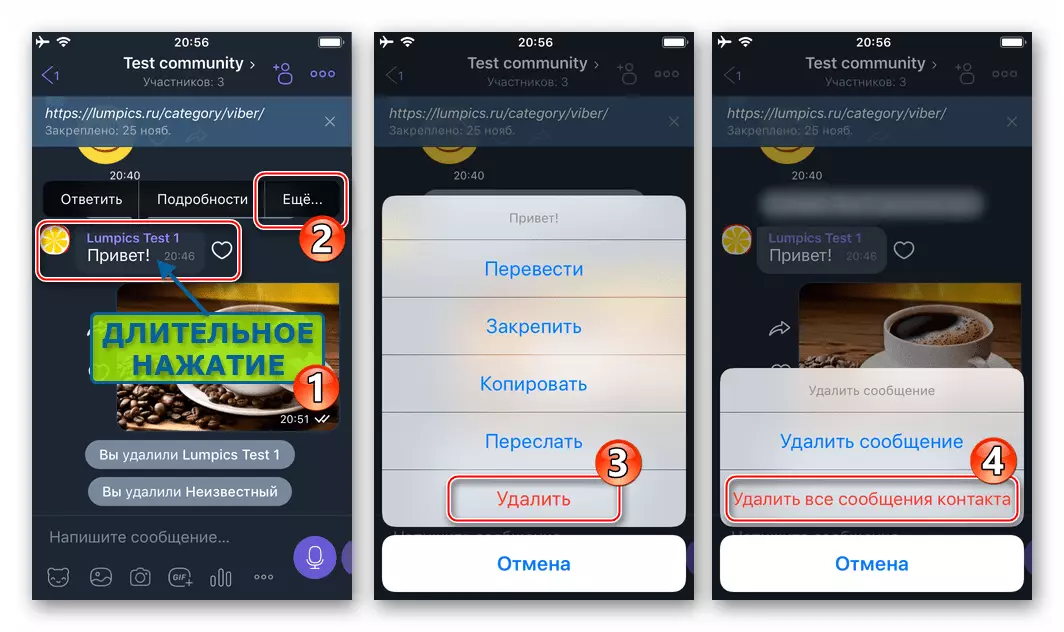
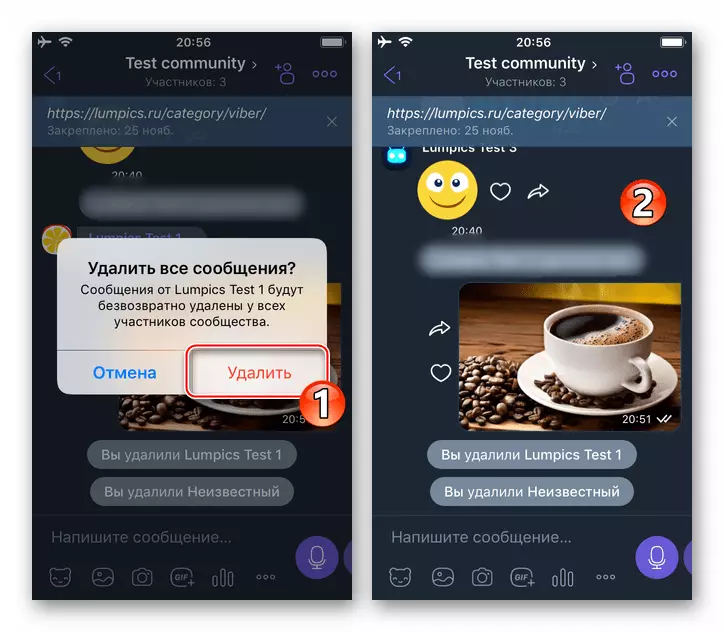
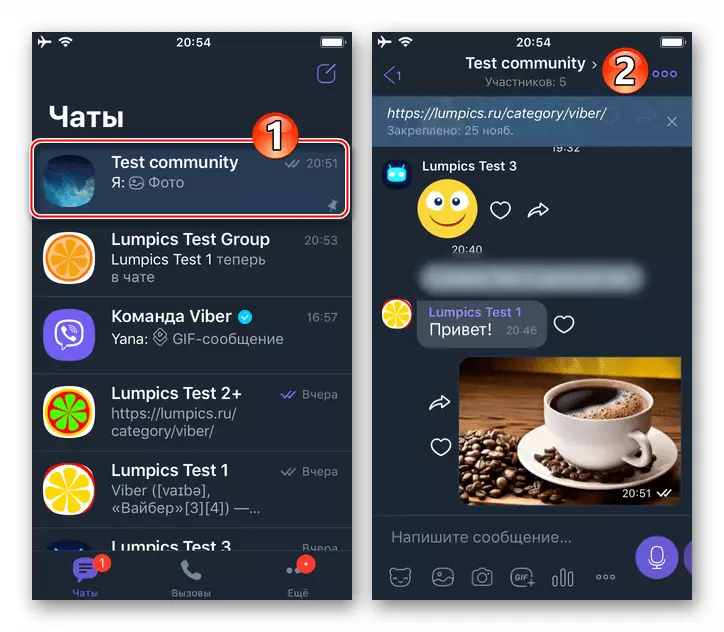
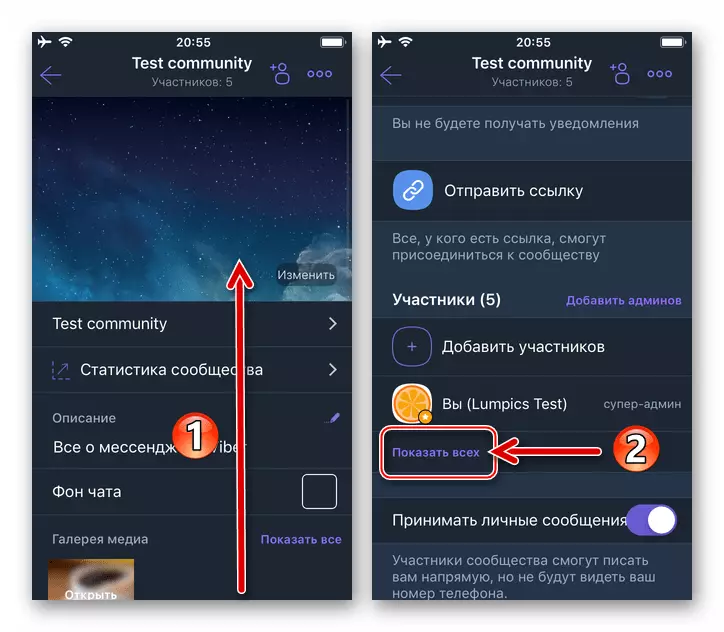
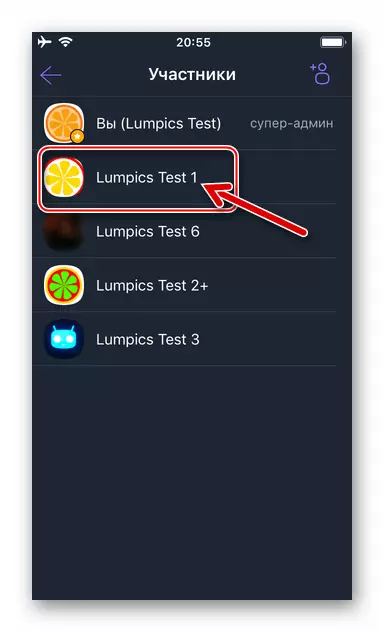
ಕಿಟಕಿಗಳು
ಈಗಾಗಲೇ ನಮ್ಮ ಲೇಖನದ ಆರಂಭದಲ್ಲಿ, ವಿಂಡೋಸ್ಗಾಗಿ Viber ಅಪ್ಲಿಕೇಶನ್ನ ಮೂಲಕ ಗುಂಪು ಚಾಟ್ ಮತ್ತು ಸಮುದಾಯವನ್ನು ತೆಗೆದುಹಾಕಲು, ವಿಲೀನ ನಿರ್ವಾಹಕರು ಕೆಲವೇ ಕ್ಲಿಕ್ಗಳನ್ನು ಮಾತ್ರ ನಿರ್ವಹಿಸಬೇಕಾಗುತ್ತದೆ.ಆಯ್ಕೆ 1: ಗುಂಪು
- ಕಂಪ್ಯೂಟರ್ನಲ್ಲಿ ಮೆಸೆಂಜರ್ ಅನ್ನು ರನ್ ಮಾಡಿ ಮತ್ತು ಗುಂಪಿನ ಚಾಟ್ಗೆ ಹೋಗಿ, ಅನಗತ್ಯ ವ್ಯಕ್ತಿತ್ವಗಳಿಂದ ಬಳಕೆದಾರರು "ಸ್ವಚ್ಛಗೊಳಿಸಿದ" ಅಗತ್ಯವಿರುವ ಭಾಗವಹಿಸುವ ಪಟ್ಟಿ.
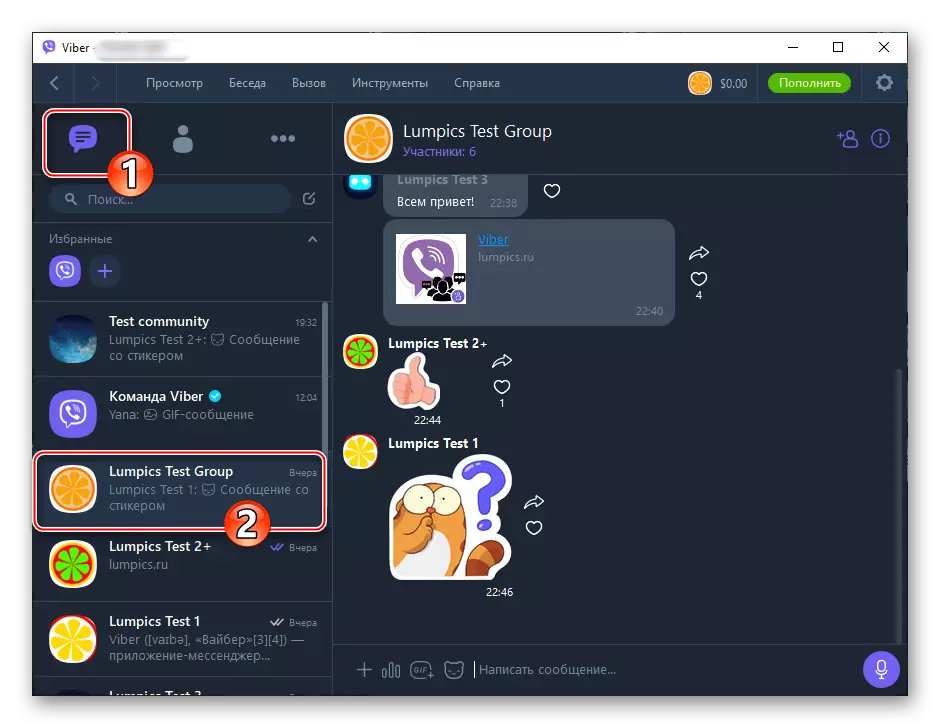
- Viber ವಿಂಡೋದ ಮೇಲ್ಭಾಗದಲ್ಲಿ ಗುಂಪಿನ ಹೆಸರಿನಲ್ಲಿರುವ "ಭಾಗವಹಿಸುವವರು" ಲಿಂಕ್ ಅನ್ನು ಕ್ಲಿಕ್ ಮಾಡಿ.
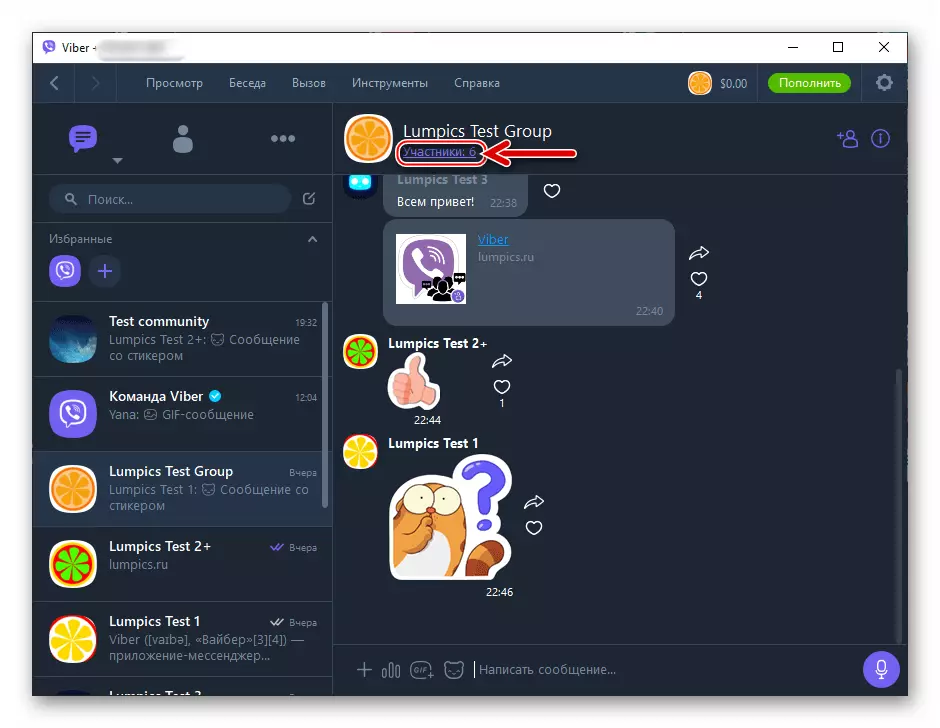
- ಮೆಸೆಂಜರ್ ವಿಂಡೋದಲ್ಲಿ ಬಲಭಾಗದಲ್ಲಿರುವ ಮೇಲಿನ ಲಿಂಕ್ಗೆ ಪರಿವರ್ತನೆಯ ಪರಿಣಾಮವಾಗಿ, ಗುಂಪಿನಲ್ಲಿ ಪ್ರವೇಶಿಸಿದ ಎಲ್ಲಾ ಬಳಕೆದಾರರ ಪಟ್ಟಿಯು ಕಾಣಿಸಿಕೊಳ್ಳುತ್ತದೆ. ಪಾಲ್ಗೊಳ್ಳುವವರ ಹೆಸರು ಅಳಿಸಿ ಮತ್ತು ಬಲ ಮೌಸ್ ಗುಂಡಿಯನ್ನು ಅದರ ಮೇಲೆ ಕ್ಲಿಕ್ ಮಾಡಿ.
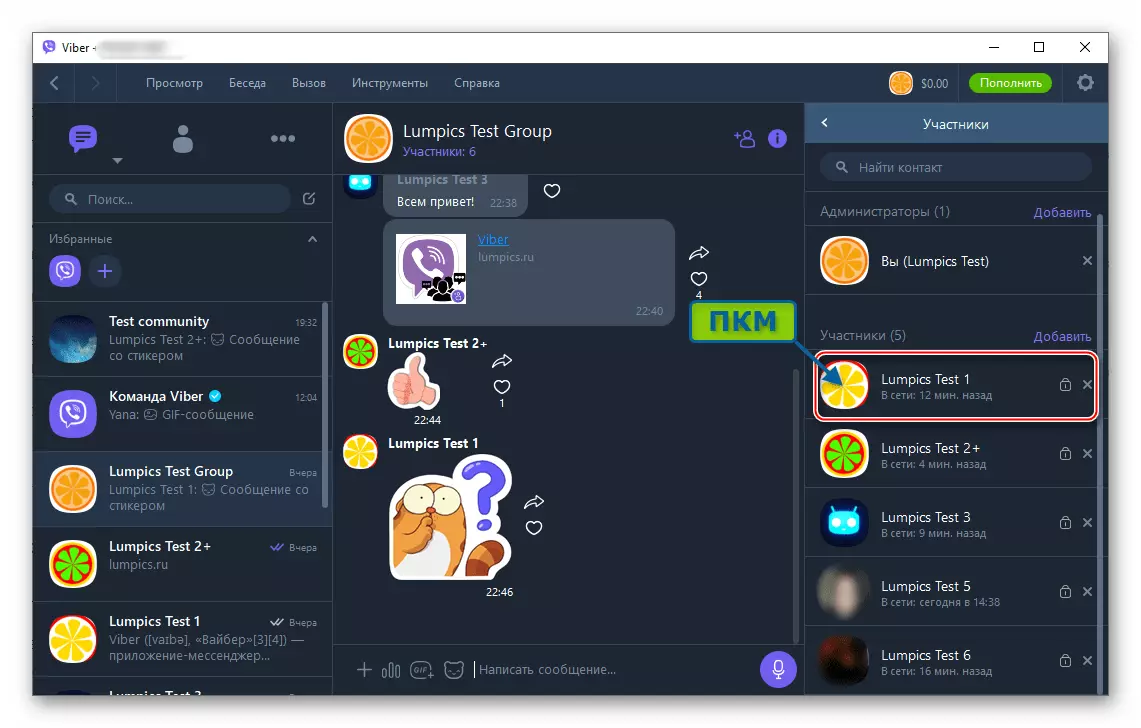
- ತೆರೆಯುವ ಮೆನುವಿನಲ್ಲಿ ಮೊದಲ ಐಟಂ ಅನ್ನು "ಚಾಟ್ನಿಂದ ಅಳಿಸಿ" ಎಂದು ಆಯ್ಕೆ ಮಾಡಿ.
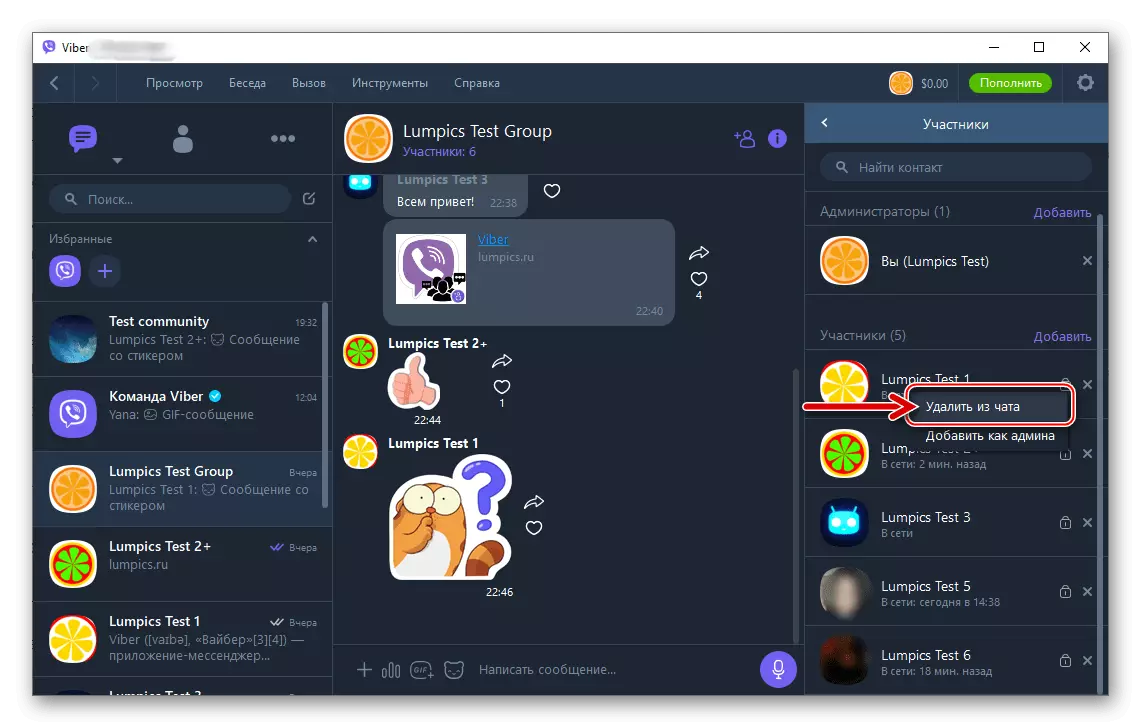
- ಈ ಕಾರ್ಯವಿಧಾನದ ಮೇಲೆ, ಕಾರ್ಯವಿಧಾನವು ಪೂರ್ಣಗೊಂಡಿದೆ - ಪಾಲ್ಗೊಳ್ಳುವವರ ಸಿಸ್ಟಮ್ ಪ್ರಕಟಣೆಯು ತಕ್ಷಣವೇ ಸಂದೇಶಗಳೊಂದಿಗೆ ಗುಂಪಿನಲ್ಲಿ ಕಾಣಿಸಿಕೊಳ್ಳುತ್ತದೆ, ಮತ್ತು ಅದರ ಹೆಸರು ಚಾಟ್ ಬಳಕೆದಾರರಿಂದ ಕಣ್ಮರೆಯಾಗುತ್ತದೆ.
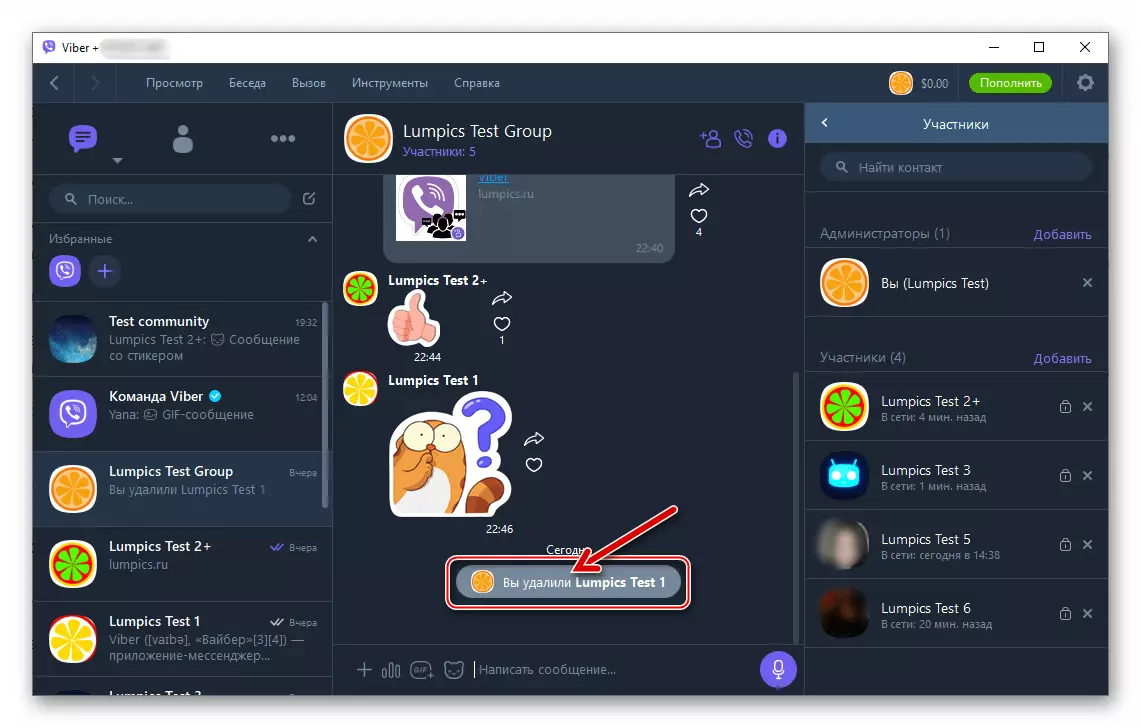
- ನಿಮ್ಮ ಸಂದೇಶಗಳನ್ನು ಅಳಿಸಲು ಗುಂಪಿನಿಂದ ಬಳಕೆದಾರರನ್ನು ಹೊರತುಪಡಿಸಿ, ಯಾವುದೇ ಸಂಭಾಷಣೆಯಲ್ಲಿ ಇತರ ಸಂದೇಶಗಳಿಗೆ ಸಂಬಂಧಿಸಿದಂತೆ ಅದೇ ರೀತಿಯಲ್ಲಿ ಕಾರ್ಯನಿರ್ವಹಿಸಲು ನೀವು ಬಯಸಿದರೆ.
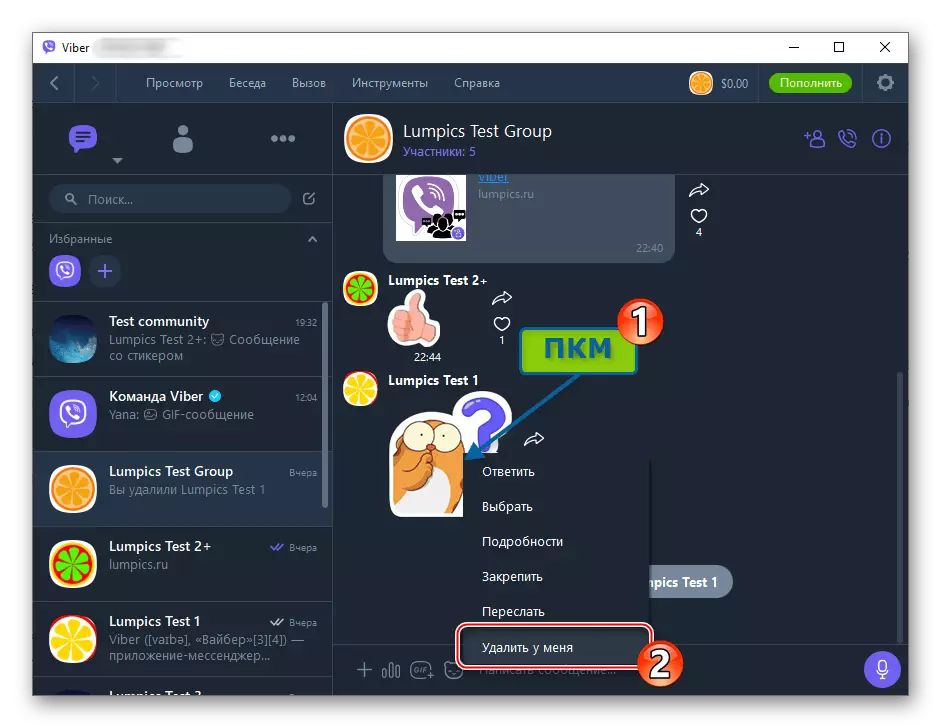
ಹೆಚ್ಚು ಓದಿ: ವಿಂಡೋಸ್ Viber ನಲ್ಲಿ ಸಂದೇಶಗಳನ್ನು ಅಳಿಸಲಾಗುತ್ತಿದೆ
ಆಯ್ಕೆ 2: ಸಮುದಾಯ
- ವಿಂಡೋಸ್ಗಾಗಿ ವೈಬರ್ ವಿಂಡೋದ ಎಡ ಕಿಟಕಿಗಳಲ್ಲಿ "ಸಂಭಾಷಣೆ" ಪಟ್ಟಿಯಲ್ಲಿ ತನ್ನ ಶೀರ್ಷಿಕೆಯನ್ನು ಕ್ಲಿಕ್ ಮಾಡುವುದರ ಮೂಲಕ ನೀವು ನಿರ್ವಹಿಸುವ ಸಮುದಾಯಕ್ಕೆ ಹೋಗಿ.
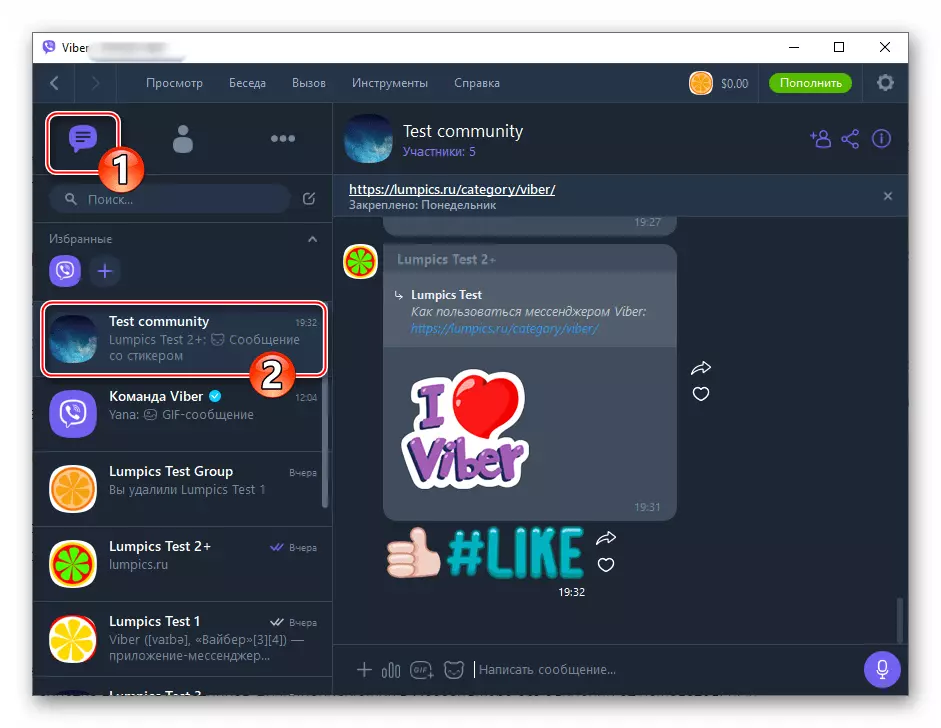
- ಮೇಲೆ ವಿವರಿಸಿದಂತೆ, "ಸಾಮಾನ್ಯ" ಗುಂಪಿನೊಂದಿಗೆ, ನಂತರ ನೀವು ಅದರ ಹೆಸರಿನಲ್ಲಿ ಸಮುದಾಯವನ್ನು ಪ್ರವೇಶಿಸಿದ ಬಳಕೆದಾರರ ಸಂಖ್ಯೆಯನ್ನು ಸೂಚಿಸುವ ಕ್ಲಿಕ್ ಮಾಡಬಹುದು.
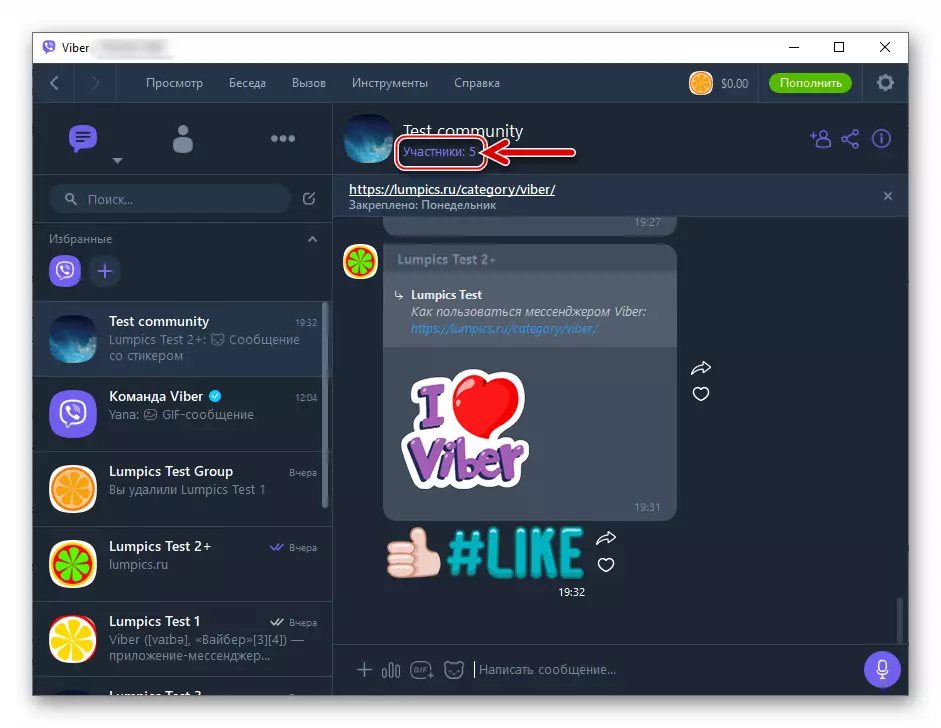
ಅಥವಾ ಸಮುದಾಯ ಹೆಸರು ಬಟನ್ "I" ನ ಬಲ ಭಾಗದಲ್ಲಿ ಕ್ಲಿಕ್ ಮಾಡಿ, ತದನಂತರ ಅಸೋಸಿಯೇಷನ್ ಕಂಟ್ರೋಲ್ ಪ್ಯಾನಲ್ನ ಪ್ರದರ್ಶಿತ ವಿಂಡೋದಲ್ಲಿ ಸರಿಯಾದ ಐಟಂ ಅನ್ನು ಕ್ಲಿಕ್ ಮಾಡುವುದರ ಮೂಲಕ ಬಳಕೆದಾರರ ಪಟ್ಟಿಯನ್ನು ತೆರೆಯಿರಿ.
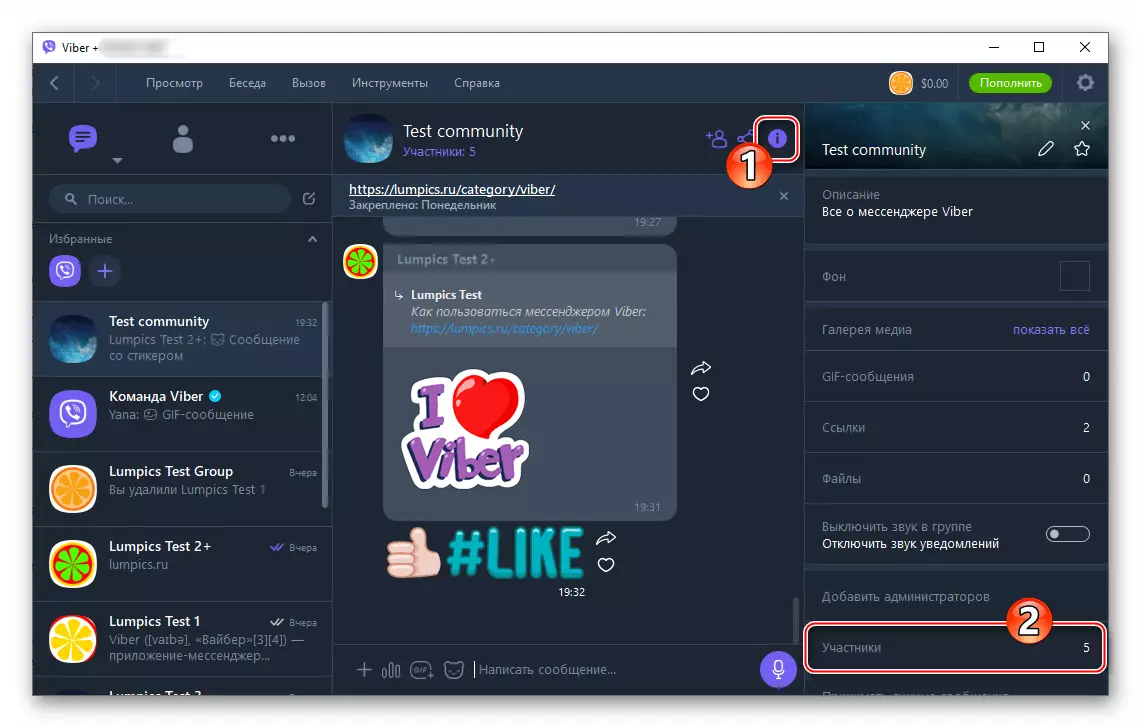
- ಚಾಟ್ನಿಂದ ಹೊರತುಪಡಿಸಿ ಮುಖದ ಹೆಸರನ್ನು ಕ್ಲಿಕ್ ಮಾಡಿ ಮತ್ತು ತೆರೆದ ಮೆನುವಿನಲ್ಲಿ ಎರಡು ಐಟಂಗಳಲ್ಲಿ ಒಂದನ್ನು ಆಯ್ಕೆ ಮಾಡಿ:
- ಸಮುದಾಯದಿಂದ ಪಾಲ್ಗೊಳ್ಳುವವರನ್ನು "ಬಳಕೆದಾರರ ಹೆಸರನ್ನು ನಿರ್ಬಂಧಿಸು" ಗೆ ಒತ್ತಿ ಮತ್ತು ಅನ್ಲಾಕಿಂಗ್ ಕಾರ್ಯವಿಧಾನವನ್ನು ನಿರ್ವಹಿಸಲು ನೀವು ನಿರ್ಧರಿಸುವವರೆಗೂ ಅದರ ಮರು-ಪ್ರವೇಶದ ಮೇಲೆ ನಿಷೇಧವನ್ನು ಸ್ಥಾಪಿಸಿ.
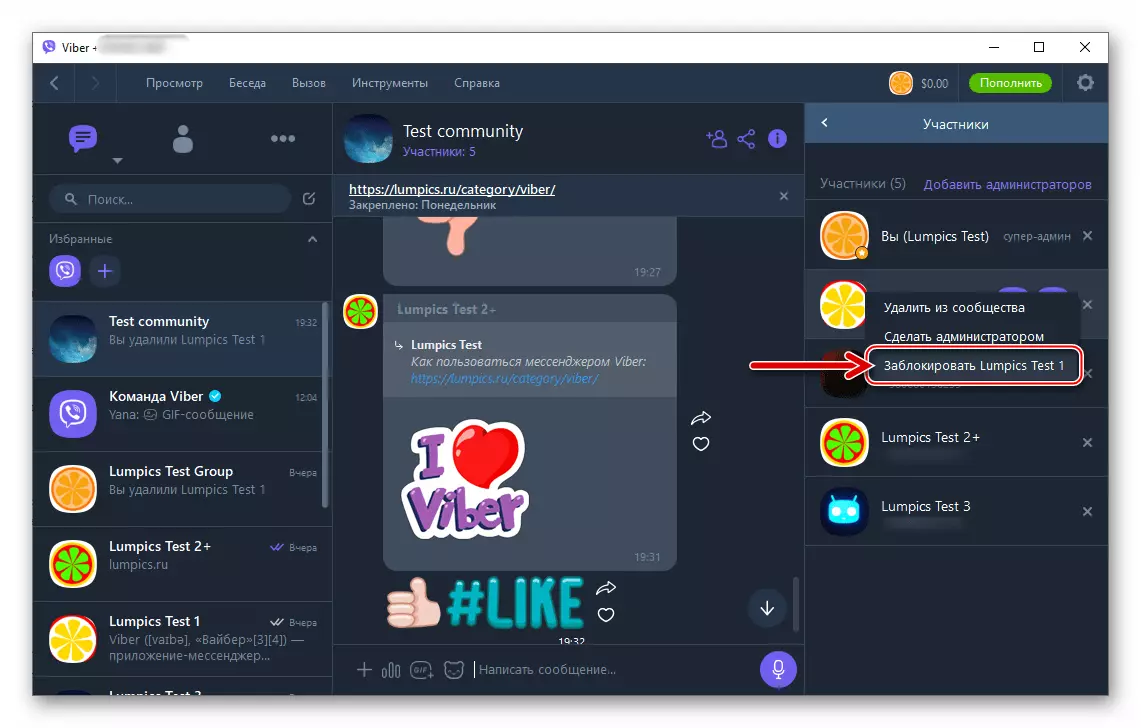
ಮೇಲಿನ ಮೆನು ಐಟಂ ಅನ್ನು ಆಯ್ಕೆ ಮಾಡಿ, "ಬ್ಲಾಕ್" ಗುಂಡಿಯನ್ನು ಕ್ಲಿಕ್ ಮಾಡುವುದರ ಮೂಲಕ ನಿಮ್ಮ ಕ್ರಿಯೆಗಳನ್ನು ದೃಢೀಕರಿಸಿ
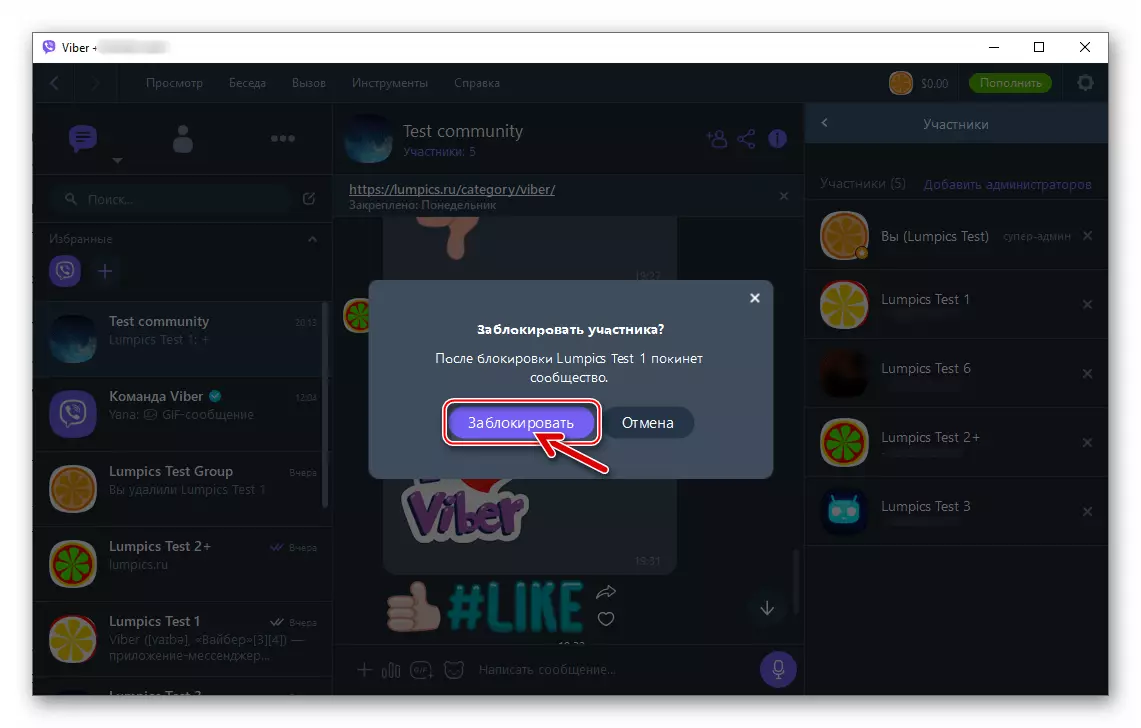
ಪ್ರದರ್ಶಿತ ಮೆಸೆಂಜರ್ ವಿಂಡೋ ವಿನಂತಿಯಲ್ಲಿ.
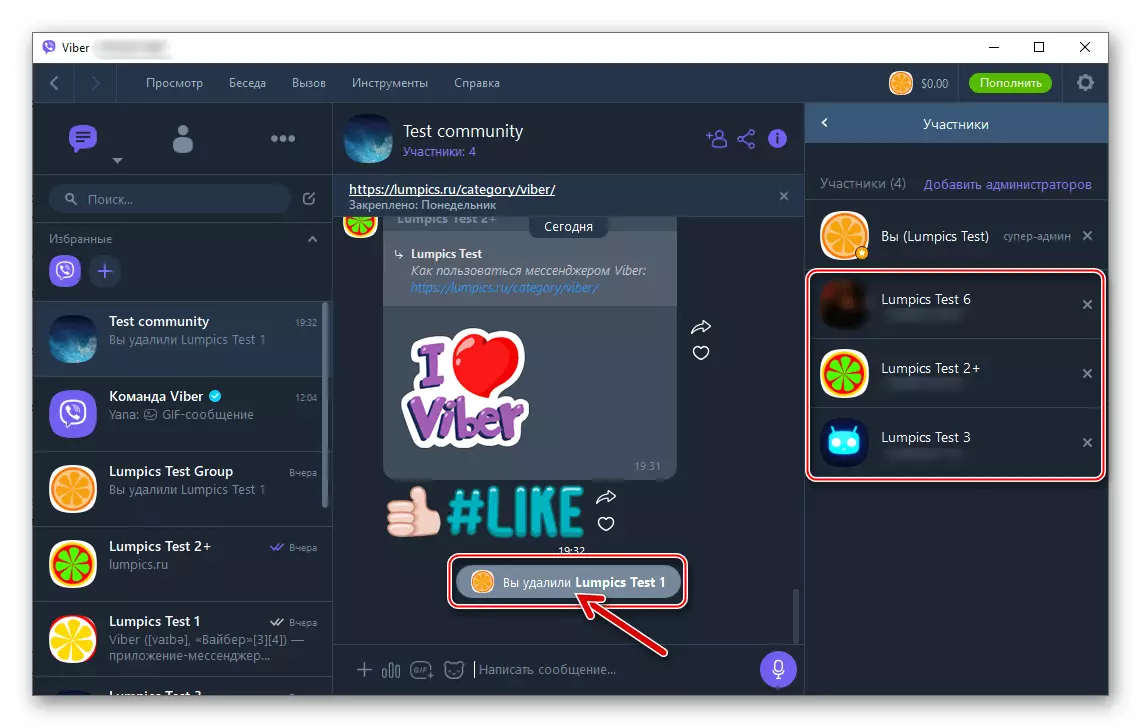
- "ಸಮುದಾಯದಿಂದ ಅಳಿಸಿ" - ಈ ಐಟಂ ಅನ್ನು ಕ್ಲಿಕ್ ಮಾಡಿ ನೀವು ಸಾರ್ವಜನಿಕರಿಂದ ಆಯ್ಕೆ ಮಾಡಿದ ಪಾಲ್ಗೊಳ್ಳುವವರ ತತ್ಕ್ಷಣದ ಹೊರಗಿಡುವಿಕೆಗೆ ಕಾರಣವಾಗುತ್ತದೆ.
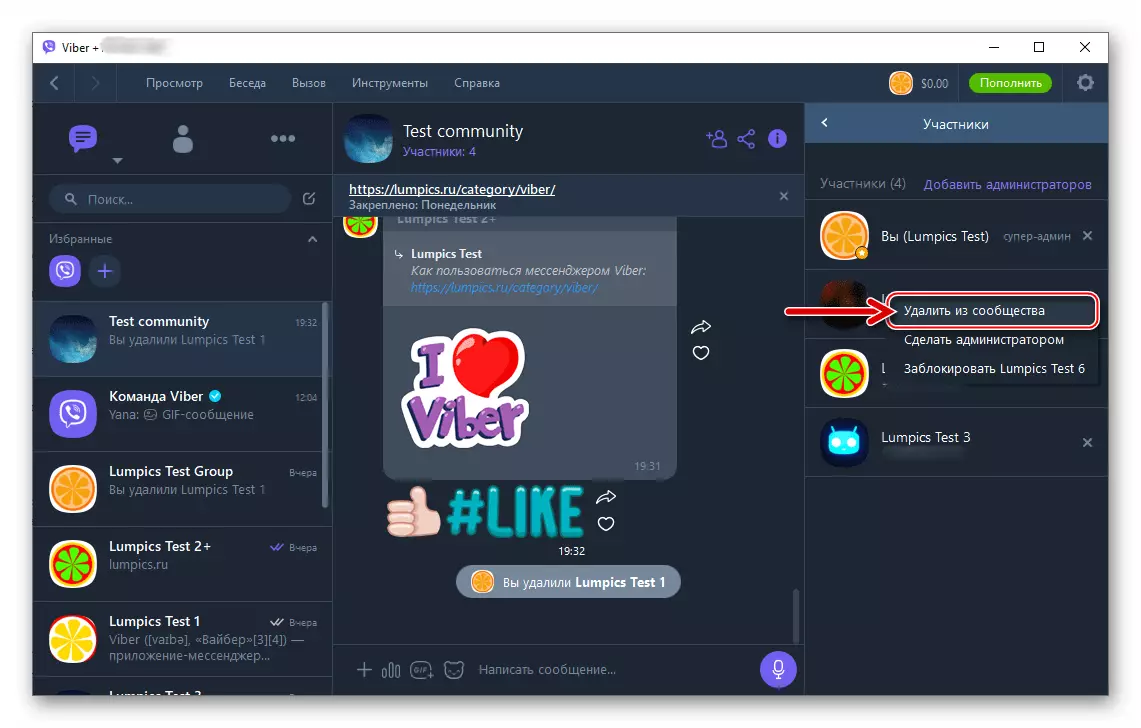
ಬಳಕೆದಾರರ ತೆಗೆದುಹಾಕುವಿಕೆಯ ಬಗ್ಗೆ ಸ್ವಯಂಚಾಲಿತವಾಗಿ ಚಾಟ್ ಆಗಿ ಬರುವ ಸಿಸ್ಟಮ್ ಅಧಿಸೂಚನೆಯನ್ನು ಸಿಗ್ನಲ್ ಮಾಡುತ್ತದೆ.
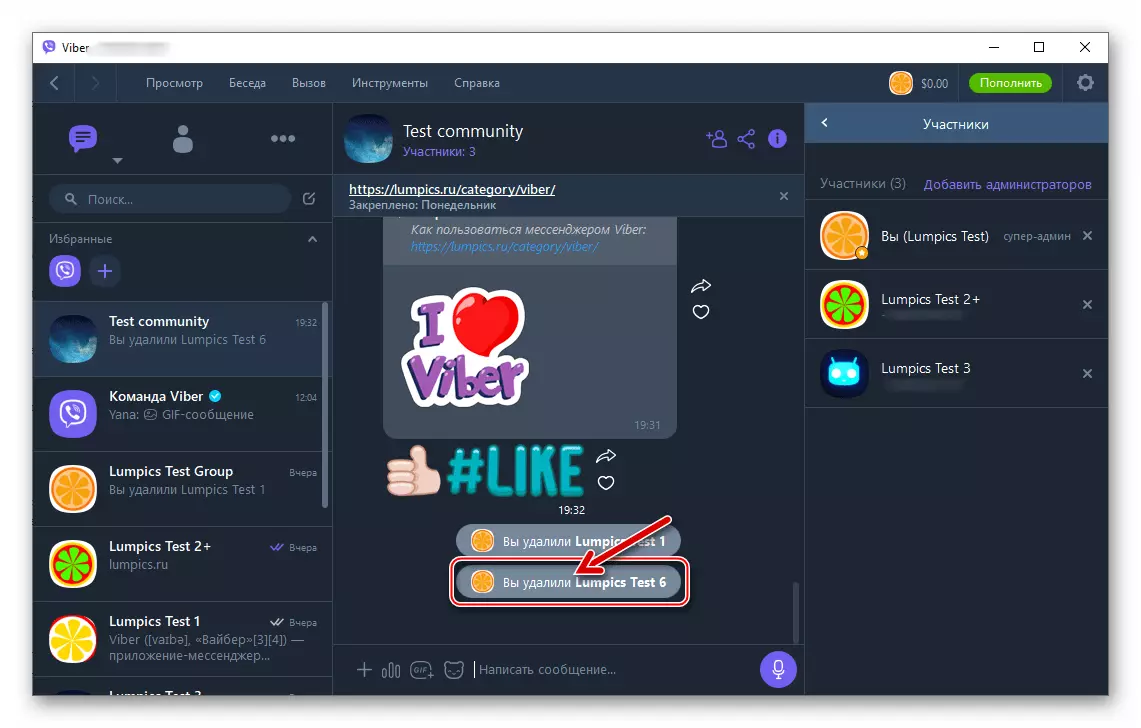
- ಸಮುದಾಯದಿಂದ ಪಾಲ್ಗೊಳ್ಳುವವರನ್ನು "ಬಳಕೆದಾರರ ಹೆಸರನ್ನು ನಿರ್ಬಂಧಿಸು" ಗೆ ಒತ್ತಿ ಮತ್ತು ಅನ್ಲಾಕಿಂಗ್ ಕಾರ್ಯವಿಧಾನವನ್ನು ನಿರ್ವಹಿಸಲು ನೀವು ನಿರ್ಧರಿಸುವವರೆಗೂ ಅದರ ಮರು-ಪ್ರವೇಶದ ಮೇಲೆ ನಿಷೇಧವನ್ನು ಸ್ಥಾಪಿಸಿ.
ತೀರ್ಮಾನ
Viber ನಲ್ಲಿನ ಗುಂಪು ಚಾಟ್ಗಳು ಮತ್ತು ಸಮುದಾಯಗಳಿಂದ ಅನಗತ್ಯ ಬಳಕೆದಾರರ ಹೊರಗಿಡುವಿಕೆಯನ್ನು ಸೂಚಿಸುವ ವಿಧಾನವು ಸರಳವಾಗಿ ಅಳವಡಿಸಲ್ಪಟ್ಟಿರುತ್ತದೆ ಮತ್ತು ಅದು ಅನನುಭವಿ ನಿರ್ವಾಹಕರನ್ನು ಸಹ ಕಷ್ಟಪಡಿಸುವುದಿಲ್ಲ.
